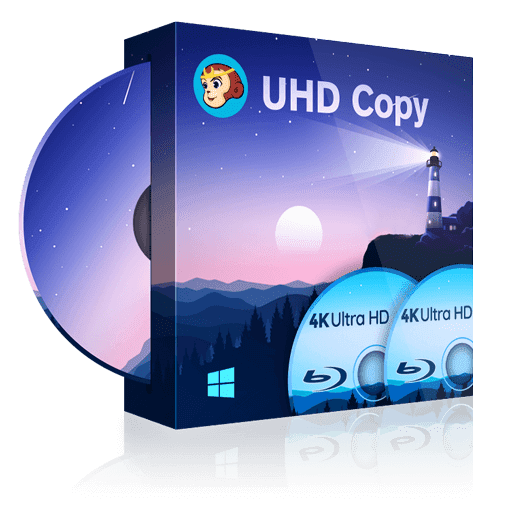4K UHD ISOを空のBDディスクに書き込む方法
要約: この記事では4K UHD ISOをディスクに書き込む方法及び強力な4K Ultra HD Blu-ray書き込みソフトを紹介して、4K UHD ISOをディスクに書き込む詳細な手順を説明します。
4K UHD Blu-rayムービーにはBD100 / XLディスクに保存されている70GBを超えるデータがあります。この巨大なファイルサイズは、非常に高品質のオーディオと4K UHD Blu-rayムービーによるものです。しかし、BDディスクは永久に保存できず、光沢の表面に傷があると、読み取り不可になる可能性があります。そのため、4K UHD Blu-ray DiscをISOに変換して保存することをお薦めします。4K UHD Blu-rayムービーをISOとして保存するほうが、ディスクを保管するよりもはるかに安全で便利です。
この記事では、DVDFab UHD コピーについて簡単に説明して、その主な機能を説明して、4K UHD ISOをディスク(空のBD25、BD50、またはBD100)に書き込む方法を説明します。
DVDFab UHDコピーの簡単な紹介
DVDFab UHD コピーは4K Ultra HD Blu-rayディスクを別の空のディスク、ISO、またはBDフォルダにコピーするのに使用する4K UHD Blu-rayコピーソフトウェアです。DVDFab UHD コピーには以下で詳細に説明されている3つの主な機能があります。
1. フルディスク:
このオプションを選択した場合、DVDFab UHD コピーはディスク全体を空のBD50 / BD 25ディスク、ISOファイルまたはBD100 2160p品質でフォルダにコピーします。実際には、フルディスクモードはオリジナルのBD100ディスクの2160pの品質を保持して、コンテンツをBD50またはBD25の空のディスクに収まるように圧縮します。
あなたはBD-XLディスクがBD50ディスクよりも10倍高いという事実を知っておくべきです。DVDFab UHD コピーがあれば、安い価格でBD50ディスクから同じ品質を得ることができるので、そのような高価なディスクを購入することはお勧めできません。BD-XLディスクにたくさんのお金を節約できるため、あなたはDVDFab UHD コピーを賞賛するべきです。
2. メインムービー:
4K UHD Blu-rayディスクにはサンプルショット、フィルムコンテンツの作成、監督のカットビデオなど、多数のビデオが含まれている場合があります。これらのビデオをスキップしてメインムービーをコピーする場合は「メインムービー」オプションを使用します。DVDFabは自動的にメインムービーを選択して、残りの部分をスキップします。
メインムービー機能は実際には2160pの品質を保ちながらBD100 2160pのコンテンツをBD50/25ディスクに収まるように圧縮します。 ここでは高価なBD-XL / 100ディスクにお金を費やす必要はなく、2160pの品質を維持しながらより安価なディスクでタスクを終わらせることができます。もちろん、このモードでは4K Ultra HD Blu-rayをISOファイルまたはBD100 2160p品質のフォルダにコピーすることもできます。
3. クローン/書き込み
4K UHD Blu-rayディスクを1:1のロスレス比で複製または書き込む場合は、このオプションを使用してください。クローン/書き込みオプションはディスクをISOファイルにのみクローンすることができます。
以上はDVDFab UHD コピーによって提供された3つの主要なコピーモードでした。
4K UHD ISO を空のディスクに書き込む方法
上記でDVDFab UHD コピーの3つの主なコピーモードについて詳しく紹介しました。今、4K UHD ISOを空白のディスクに焼く方法を説明します。まず、DVDFab UHD コピーを使用するには、必要な条件をチェックしましょう。
必要な条件:
· 4K UHDと互換性があるBlu-rayドライブ
· 4K UHD Blu-ray ISO フアイル
· DVDFabの公式サイトからダウンロードしたDVDFab 11の64ビットバージョン
4K UHD ISOを空のBD50 / BD 25ディスクに書き込む手順:
· DVDFab 11 64-bit バージョンをダウンロードして、インストールします。
· DVDFab 11を起動して、コピータグをクリックします。
· コピーモード切り替えボタンをクリックして、必要に応じて「フルディスク」または「メインムービー」モードを選択します。上記で3つのコピーモードについては詳しく説明しましたが、必要に応じてもう一度確認してください。
· 次に、コピーモード切り替えボタンの横にある「+追加」ボタンをクリックするか、プログラムウィンドウの中央にある大きな「+」ボタンをクリックします。今すぐあなたのコンピュータのハードドライブからBlu-ray ISOファイルを追加してください。
· ISOファイルが完全にロードされた後、ISOファイルの詳細情報が表示されます。
· 「レンチ」アイコンのボタンをクリックして、「出力」から正しい出力サイズを選択します。これらのディスク構成はすべて2160pの解像度をサポートしています。UHDBlu-rayソースをディスクに書き込む場合は、BD25、BD 50、またはBD 66の出力を選択する必要があります。そして、あなたがBD66を選ぶならば、BD-100ディスクを挿入するべきです。
· 次に、空のBD25 / 50/100ディスクをラップトップまたはデスクトップコンピュータの光学式BDドライブに挿入します。
· その後、DVDFabのメイン画面の下側における「保存先」へ、ドロップダウンメニューから空のディスクが入っているBlu-rayドライブを選択します。
· 「開始」ボタンをクリックします。
· DVDFabは空のBDディスクを分析して、そのディスクに4K UHD ISOを書き込みます。タスクが完了するまで、しばらく待つ必要があります。
最後に
ビデオとオーディオの品質を損なうことなく、4K UHD ISOを空のBDディスク(25、50、100)に書き込むことができます。これで、DVDFab UHD コピーの3つの主要機能について紹介しました。DVDFab UHD コピーはBlu-ray ISOやBlu-rayフォルダを作成したり、Blu-ray ISOを空のディスクに直接書き込むことができる非常に優れたソフトウェアです。このソフトウェアは30日間の全機能試用期間があり、この素晴らしいソフトウェアを試してみてください。